Все способы:
Если вовремя не обновлять клиент Origin, можно столкнуться с некорректной работой приложения или же и вовсе с его отказом запускаться. Но в таком случае пользователь не сможет использовать программы, которые требуют запуска через официальный клиент. В данной статье мы рассмотрим, как обновить Ориджин до последней версии.
Как обновить Ориджин
Как правило, Origin следит за актуальностью своей версии и обновляется самостоятельно. Данный процесс не требует вмешательства пользователя. Но иногда по каким-либо причинам этого не происходит и начинают возникать различные проблемы.
Способ 1: Проверка подключения к сети
Возможно, у вас просто нет подключения к сети, поэтому клиент не может загрузить обновление. Подключите интернет и перезапустите приложение.
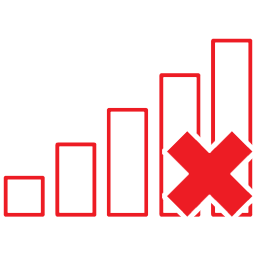
Способ 2: Включение автоматического обновления
Приложение может не искать обновления самостоятельно, если при установке или же в настройках вы убрали галочку с пункта «Автообновление». В таком случае можно снова включить автообновление и забыть о проблеме. Рассмотрим, как это сделать:
- Запустите приложение и зайдите в свой профиль. В панели управления вверху окна кликните на раздел «Origin», а затем выберите пункт «Настройки приложения».
- Здесь, во вкладке «Приложение», отыщите раздел «Обновление программы». Напротив пункта «Обновляйте Origin автоматически» переведите переключатель во включенное положение.
- Перезагрузите клиент, чтобы начать загрузку новых файлов.
Способ 3: Чистка кэша
Помочь решить проблему может и полная очистка кэша программы. Чем дольше вы пользуетесь Origin, тем больше файлов хранит в себе кэш. Со временем это начинает замедлять работу приложения, а иногда и может вызывать различные ошибки. Рассмотрим, как избавиться от всех временных файлов:
- Закройте Ориджин, если он у вас открыт.
- Теперь необходимо удалить содержимое следующих папок:
C:\Users\User_Name\AppData\Local\Origin\Origin
C:\Users\User_Name\AppData\Roaming\Origin
C:\ProgramData\Origin (не путать с ProgramFiles!)где User_Name — ваше имя пользователя.
Внимание!
Вы можете не найти эти директории, если не включено отображение скрытых элементов. Как просмотреть скрытые папки, можно узнать в следующей статье: - Запустите клиент и дождитесь окончания проверки файлов.
Вообще, данную процедуру рекомендуется проводить раз в пару месяцев, чтобы избежать различных неполадок. После очистки кэша должно начаться обновление приложения. В противном же случае, переходим к следующему пункту.
Способ 4: Переустановка клиента
И, наконец, способ, который помогает практически всегда — переустановка программы. Данный метод можно использовать, если ни один из указанных выше не помог и клиент неисправен или же вам просто неохота разбираться с причинами неполадки.
Для начала необходимо полностью удалить Ориджин с компьютера. Сделать это можно как через само приложение, так и с помощью дополнительного ПО. На нашем сайте ранее была опубликована статья на эту тему:
Подробнее:
Как удалить программу с компьютера
Как удалить игры в Origin
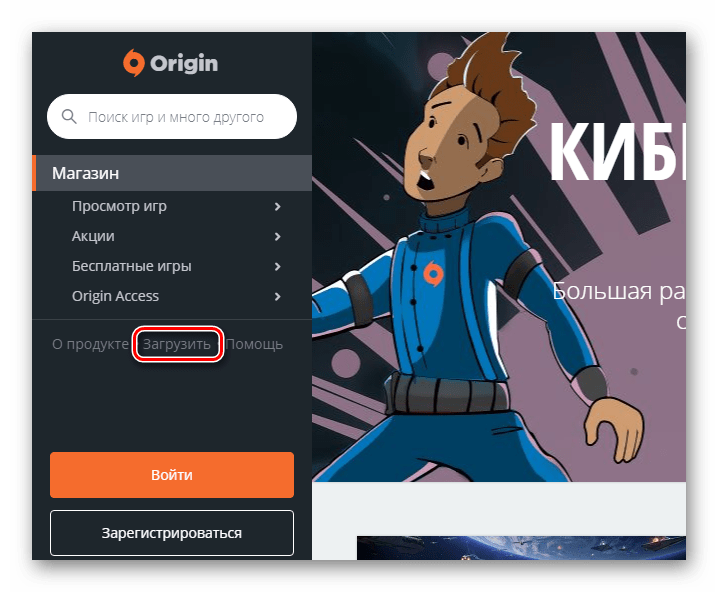
После деинсталляции загрузите последнюю версию программы с официального сайта и заново инсталлируйте ее, следую инструкциям Мастера установка. Такой метод выручает большинство пользователей и помогает избавиться практически от любой ошибки.
Как видите, проблем, которые могут мешать обновлению Origin, существует немало. Не всегда удается разобраться, в чем именно причина неполадки, да и сам клиент довольно капризный. Надеемся, мы смогли вам помочь исправить ошибку и вы снова сможете играть в любимые игры.
 Наша группа в TelegramПолезные советы и помощь
Наша группа в TelegramПолезные советы и помощь
 lumpics.ru
lumpics.ru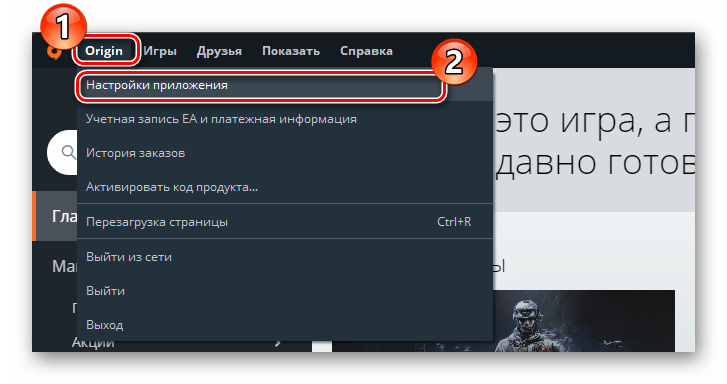
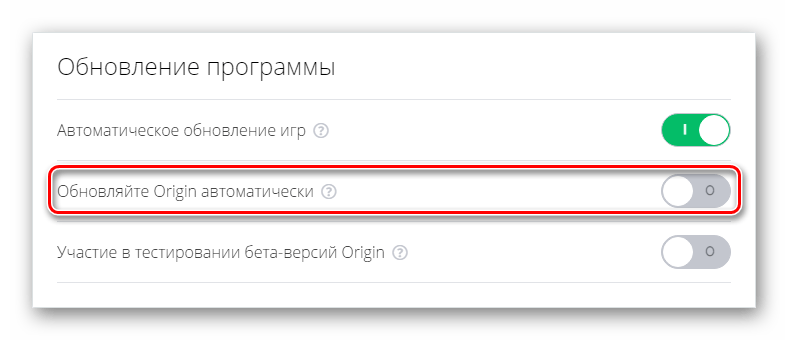
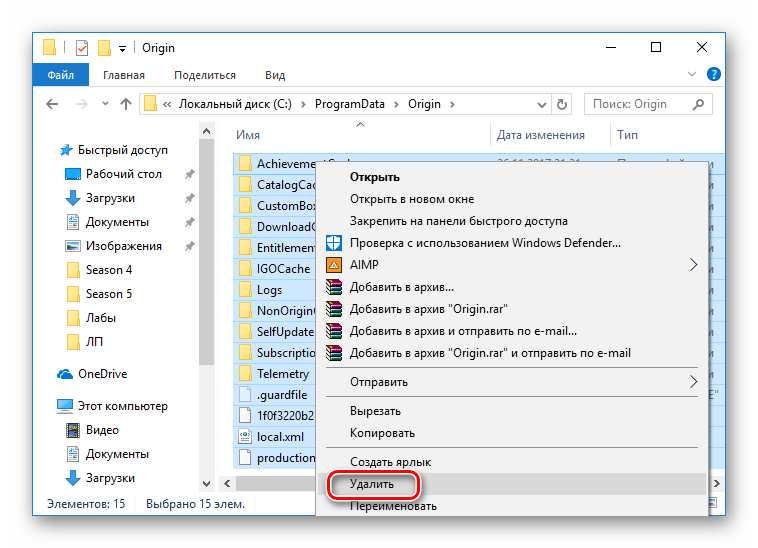
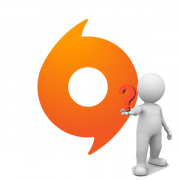
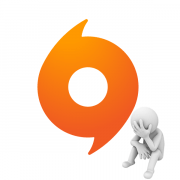
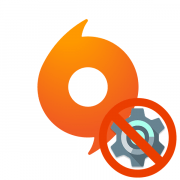
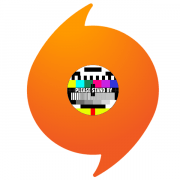
Ничего не помогло.
Попытался сделать последний совет.
Удалил клиент. теперь я не могу его установить.
При попытке запустить установщик клиента — ничего не происходит.
вам помогло хоть что то?? такая ситуация у меня
Запусти от админа
Похоже не робит этот сайт 🙁
Аноним, здравствуйте. О каком сайте конкретно идет речь?
Спасибо, очистка кэша помогла решить проблему
Помогла только переустановка клиента. Спасибо за полезный гайд. Хоть выше перечисленные шаги мне не помогли, это было весело и немного страшно — а вдруг что-нибудь окончательно поломается? 🙂 Не поломалось.
в ориджин выбивает ошибку 10.0 …. кто с таким сталкивался ????
не могу найти это вообще
зашол на диск С ProgramData и надпис Origin
не чего найти не могу вообще
меня выдаёт ошибку Error D3D Device Lost и ещё что то не понимаю